ΕΠΙΔΙΟΡΘΩΣΗ Ο λογαριασμός σας Microsoft δεν άλλαξε σε τοπικό λογαριασμό 0x80070003
Miscellanea / / November 28, 2021
Ορισμένοι χρήστες έχουν αναφέρει ότι όταν μεταβαίνουν σε έναν τοπικό λογαριασμό στο Windows Sign-in, εμφανίζει τον κωδικό σφάλματος 0×80004005 που λέει "Λυπούμαστε, αλλά κάτι πήγε στραβά. Ο λογαριασμός σας Microsoft δεν άλλαξε σε τοπικό λογαριασμό." Το σφάλμα 0×80004005 σχετίζεται πάντα με την κατάσταση Δεν επιτρέπεται η πρόσβαση και αυτό σημαίνει ότι ο λογαριασμός σας Microsoft δεν συγχρονίζεται σωστά. Επομένως, δεν θα μπορείτε να μεταβείτε σε έναν τοπικό λογαριασμό και αυτό το σφάλμα θα εμφανιστεί "Ο λογαριασμός σας Microsoft δεν άλλαξε σε τοπικό λογαριασμό 0x80070003.”

Αν και υπάρχουν πολλά πλεονεκτήματα του να έχετε έναν λογαριασμό Microsoft συνδεδεμένο με Windows, αλλά πολλοί χρήστες δεν χρειάζονται όλες αυτές τις υπηρεσίες και αν είστε ένας από αυτούς τους χρήστες τότε θα είστε πρόθυμοι να μεταβείτε σε έναν τοπικό λογαριασμό, αλλά αντιμετωπίζετε το σφάλμα 0x80070003, τότε μην ανησυχείτε, ακολουθήστε τις παρακάτω μεθόδους για να μεταβείτε σε έναν τοπικό λογαριασμός.
Συνιστάται: Πριν κάνετε οποιεσδήποτε αλλαγές στο σύστημά σας
δημιουργήστε ένα σημείο επαναφοράς, εάν σε περίπτωση που κάτι πάει στραβά, τότε μπορείτε να χρησιμοποιήσετε αυτό το αντίγραφο ασφαλείας για να επαναφέρετε τον υπολογιστή σας.Περιεχόμενα
- ΕΠΙΔΙΟΡΘΩΣΗ Ο λογαριασμός σας Microsoft δεν άλλαξε σε τοπικό λογαριασμό 0x80070003
- Μέθοδος 1: Διαγράψτε τη συσκευή σας από τον λογαριασμό Microsoft
- Μέθοδος 2: Ενεργοποιήστε το Sync
ΕΠΙΔΙΟΡΘΩΣΗ Ο λογαριασμός σας Microsoft δεν άλλαξε σε τοπικό λογαριασμό 0x80070003
Τώρα χωρίς να χάσουμε χρόνο, ας δούμε πώς να επιδιορθώσετε τον λογαριασμό σας Microsoft δεν άλλαξε σε τοπικό λογαριασμό 0x80070003 με τη βοήθεια του παρακάτω οδηγού:
Μέθοδος 1: Διαγράψτε τη συσκευή σας από τον λογαριασμό Microsoft
1. Πατήστε Windows Key + I για να ανοίξετε το παράθυρο Ρυθμίσεις και μετά κάντε κλικ στο Λογαριασμοί.
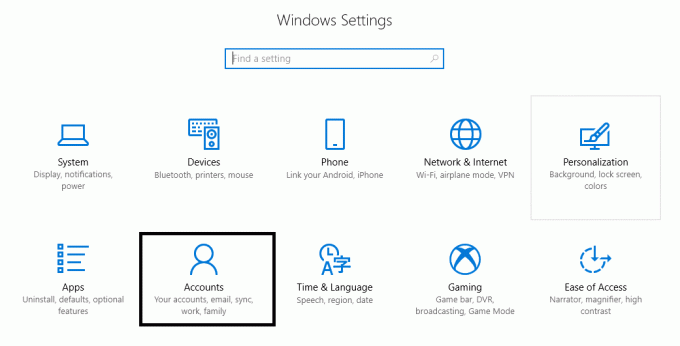
2. Από την αριστερή πλευρά, το μενού επιλέγει το Επιλογές σύνδεσης.
3. Τώρα από το δεξιό τμήμα του παραθύρου, κάντε κλικ στο Αλλαγή κάτω από το PIN.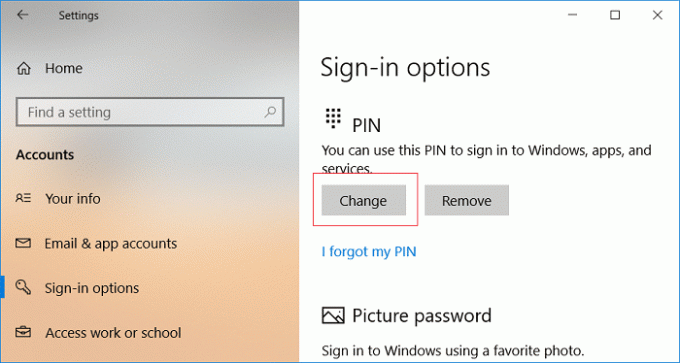
4. Στη συνέχεια, δημιουργήστε ένα νέα καρφίτσα και επίσης κάντε κλικ στο Αλλαγή κάτω από τον κωδικό πρόσβασης.
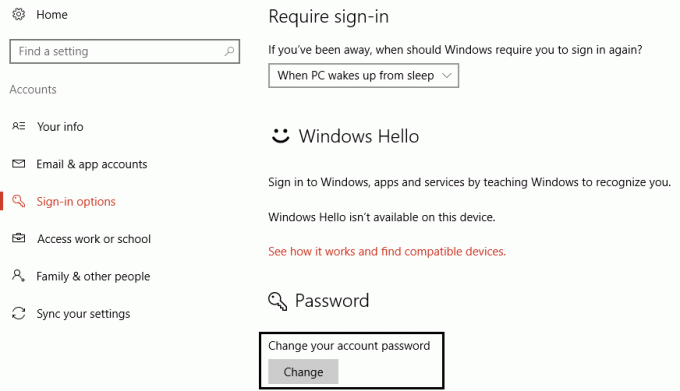
5. Ομοίως, αλλάξτε τον κωδικό πρόσβασης.
6. Ανοίξτε οποιοδήποτε πρόγραμμα περιήγησης και, στη συνέχεια, μεταβείτε στο outlook.com και συνδεθείτε με το email του λογαριασμού σας Microsoft και τον νέο κωδικό πρόσβασης που μόλις αλλάξατε.
7. Μόλις μπείτε μέσα στην αλληλογραφία σας, κάντε κλικ στο όνομα ή στη φωτογραφία του λογαριασμού σας και, στη συνέχεια, κάντε κλικ στο «Προβολή λογαριασμού.”
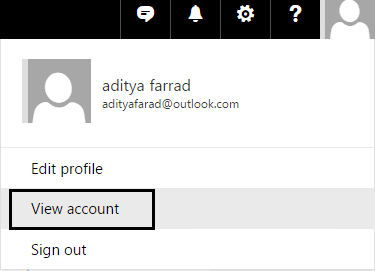
8. Όταν βρίσκεστε μέσα στις ρυθμίσεις λογαριασμού, κάντε κλικ στο "Προβολή όλων” δίπλα στις Συσκευές.
9. Βρείτε τη συσκευή σας στη λίστα και κάντε κλικ Αφαιρέστε το φορητό υπολογιστή. (Σημείωση: Μπορεί να χρειαστεί λίγος χρόνος, οπότε να είστε υπομονετικοί)
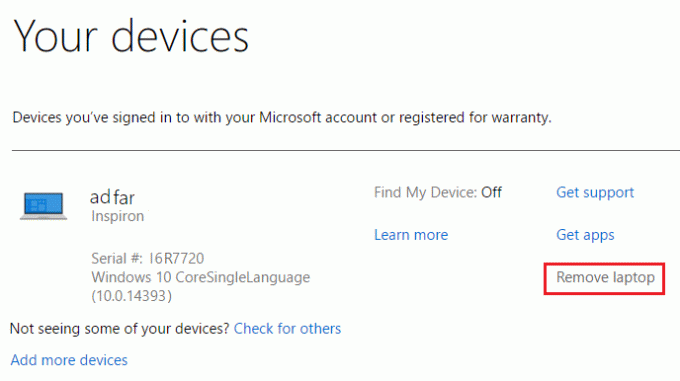
10. Τέλος, κλείστε το πρόγραμμα περιήγησης και πατήστε Windows Key + I to ανοίξτε τις Ρυθμίσεις.
11. Στη συνέχεια, κάντε κλικ στο Λογαριασμοί και στην ενότητα Οι πληροφορίες σας κάντε κλικ Αντ' αυτού, συνδεθείτε με έναν τοπικό λογαριασμό.

12. Εάν η παραπάνω μέθοδος δεν λειτουργεί, τότε οι σχετικές υπηρεσίες δεν έχουν ρυθμιστεί σωστά. Για να λειτουργήσουν ώστε να ακολουθήσουν την επόμενη μέθοδο, προσπαθήστε ξανά να μεταβείτε σε έναν τοπικό λογαριασμό.
Αυτή η μέθοδος μπορεί να είναι σε θέση ΕΠΙΔΙΟΡΘΩΣΗ Ο λογαριασμός σας Microsoft δεν άλλαξε σε τοπικό λογαριασμό 0x80070003 αλλά αν εξακολουθείτε να έχετε κολλήσει, συνεχίστε με την επόμενη μέθοδο.
Μέθοδος 2: Ενεργοποιήστε το Sync
1. Πατήστε Windows Key + R και μετά πληκτρολογήστε υπηρεσίες.msc και πατήστε enter.

2. Εύρημα Βοηθός σύνδεσης λογαριασμού Microsoft και Ενημερωμένη έκδοση για Windows.
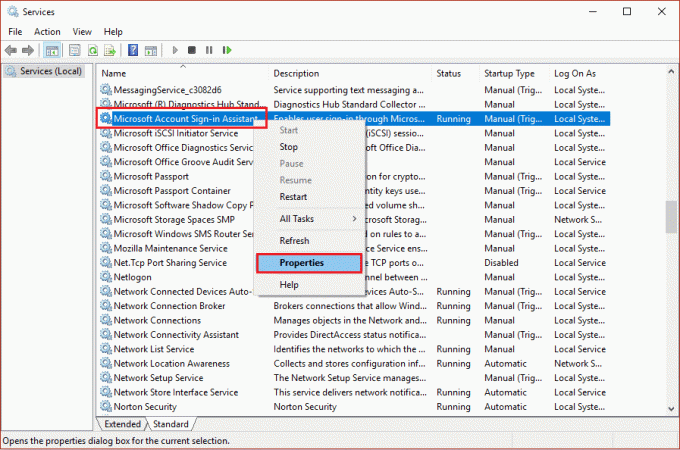
3. Κάντε δεξί κλικ στις παραπάνω υπηρεσίες και επιλέξτε Ιδιότητες.
4. Επόμενο, επιλέγω Τύπος εκκίνησης σε Αυτόματο (Καθυστερημένη έναρξη).

5. Κάντε κλικ στο Apply (Εφαρμογή) και στη συνέχεια στο OK.
6. Τώρα στο υπηρεσίες.msc παράθυρο, βρείτε τις ακόλουθες υπηρεσίες:
Κλήση απομακρυσμένης διαδικασίας. Local Session Manager. Υπηρεσία λογαριασμών χρηστών
7. Βεβαιωθείτε ότι τους Ο τύπος εκκίνησης έχει οριστεί σε Αυτόματο.
8. Τύπος Συγχρονισμός σε Αναζήτηση των Windows και κάντε κλικ Συγχρονίστε τις ρυθμίσεις σας.
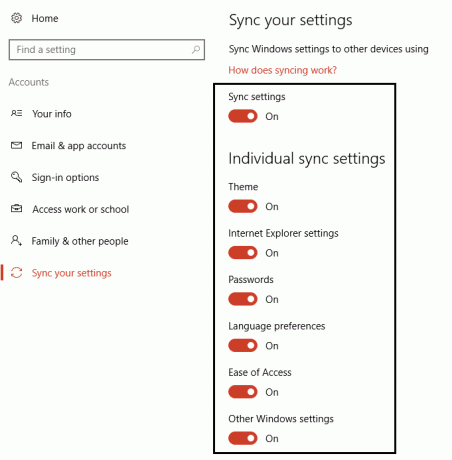
9. Κλείστε τα πάντα, επανεκκινήστε τον υπολογιστή σας και συνδεθείτε και, στη συνέχεια, προσπαθήστε ξανά να μεταβείτε σε έναν Τοπικό λογαριασμό.
Αυτό είναι που έχεις με επιτυχία Διόρθωση Ο λογαριασμός σας Microsoft δεν άλλαξε σε τοπικό λογαριασμό 0x80070003 αλλά αν εξακολουθείτε να έχετε ερωτήσεις σχετικά με αυτήν την ανάρτηση, μη διστάσετε να τις ρωτήσετε στην ενότητα των σχολίων.



